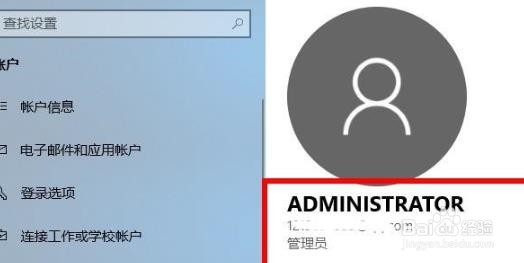1、Win10登录微软账号的方法
2、点击左下角开始,点击齿轮打开设置。
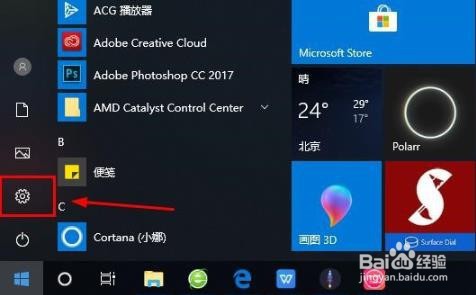
3、随后找到“账户”并点击打开。
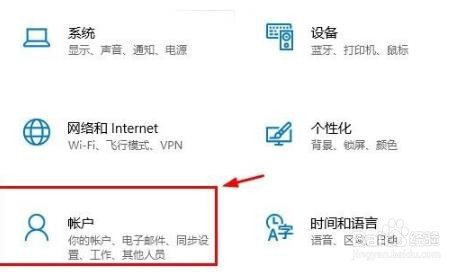
4、进入账户后点击左侧的“电子邮件和应用账户”。
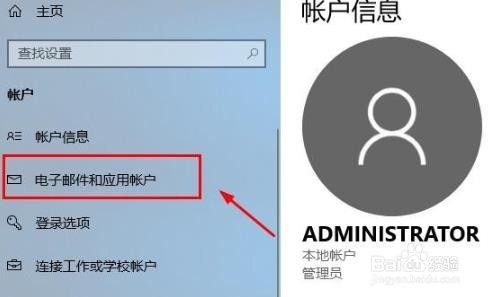
5、随后点击右边的“添加账户”。
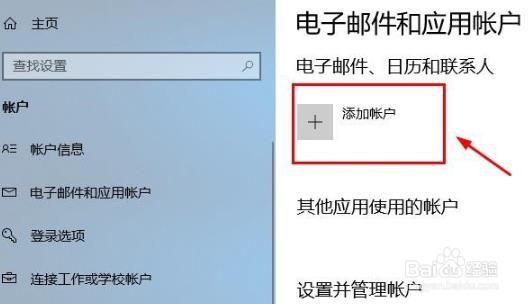
6、进入账户界面后会出现很多的选项,点击第一个“outlook”。
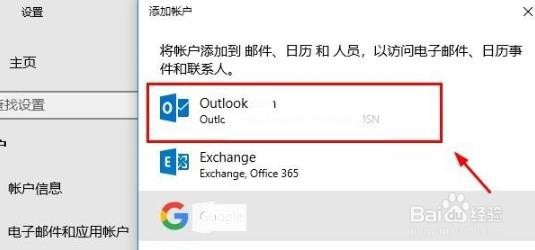
7、再出现的Microsoft账户窗口中输入账号即可。
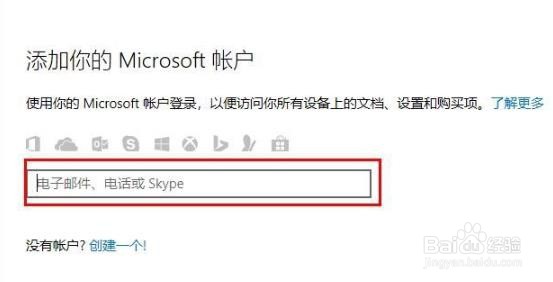
8、全部完成后即可启用Microsoft账户。
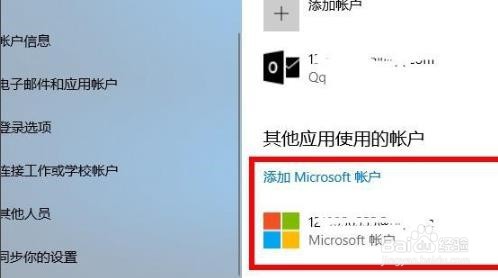
9、最后返回到界面即可看到显示的Microsoft账户了。
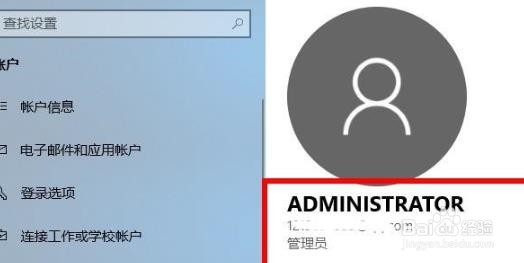
时间:2024-10-25 18:13:50
1、Win10登录微软账号的方法
2、点击左下角开始,点击齿轮打开设置。
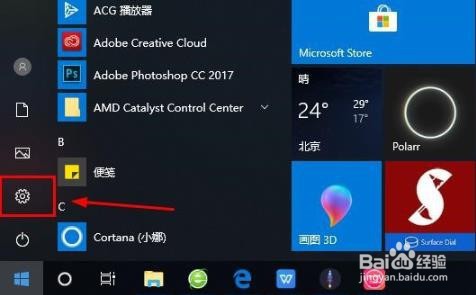
3、随后找到“账户”并点击打开。
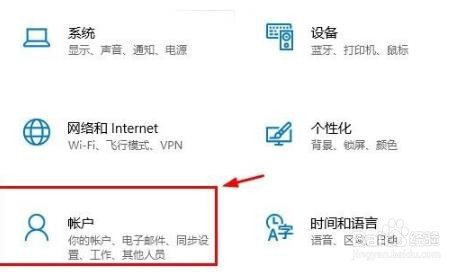
4、进入账户后点击左侧的“电子邮件和应用账户”。
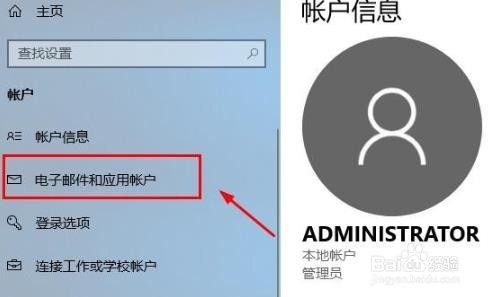
5、随后点击右边的“添加账户”。
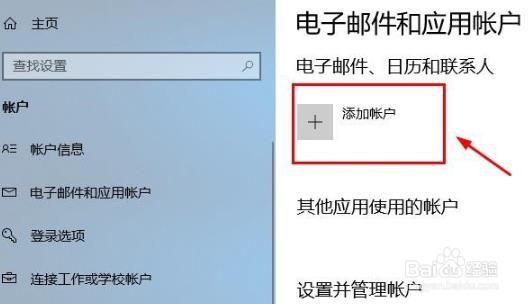
6、进入账户界面后会出现很多的选项,点击第一个“outlook”。
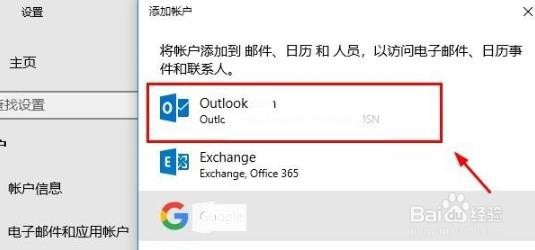
7、再出现的Microsoft账户窗口中输入账号即可。
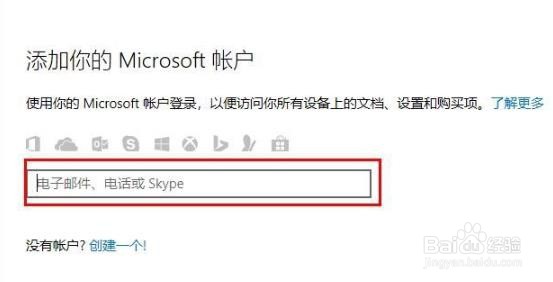
8、全部完成后即可启用Microsoft账户。
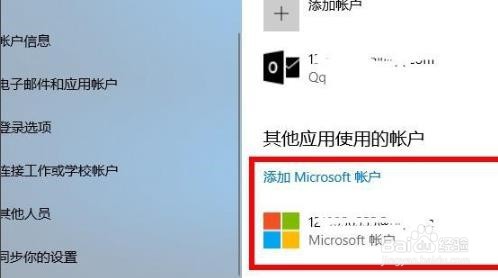
9、最后返回到界面即可看到显示的Microsoft账户了。